Excel: come trovare tutti i valori che corrispondono ai criteri
Puoi utilizzare la seguente formula in Excel per trovare tutti i valori che corrispondono a criteri specifici:
=FILTER( A2:A13 , B2:B13 = E1 , "")
Questa particolare formula restituisce tutti i valori nell’intervallo A2:A13 dove il valore corrispondente nell’intervallo B2:B13 è uguale al valore nella cella E1 .
L’esempio seguente mostra come utilizzare questa formula nella pratica.
Esempio: trova tutti i valori che corrispondono ai criteri in Excel
Supponiamo di avere il seguente set di dati in Excel che contiene informazioni sulle vendite effettuate da vari dipendenti di un’azienda:
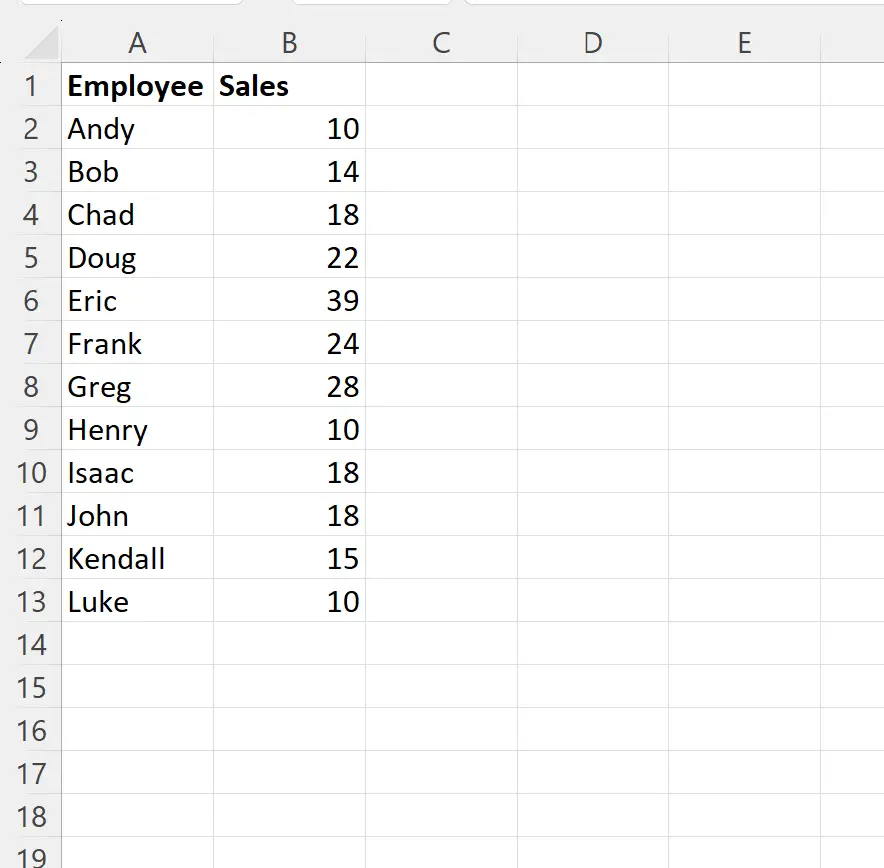
Supponiamo di voler restituire i nomi di ogni dipendente che ha effettuato esattamente 10 vendite.
Per fare ciò possiamo digitare la seguente formula nella cella D1 :
=FILTER( A2:A13 , B2:B13 = E1 , "")
Lo screenshot seguente mostra come utilizzare questa formula nella pratica:
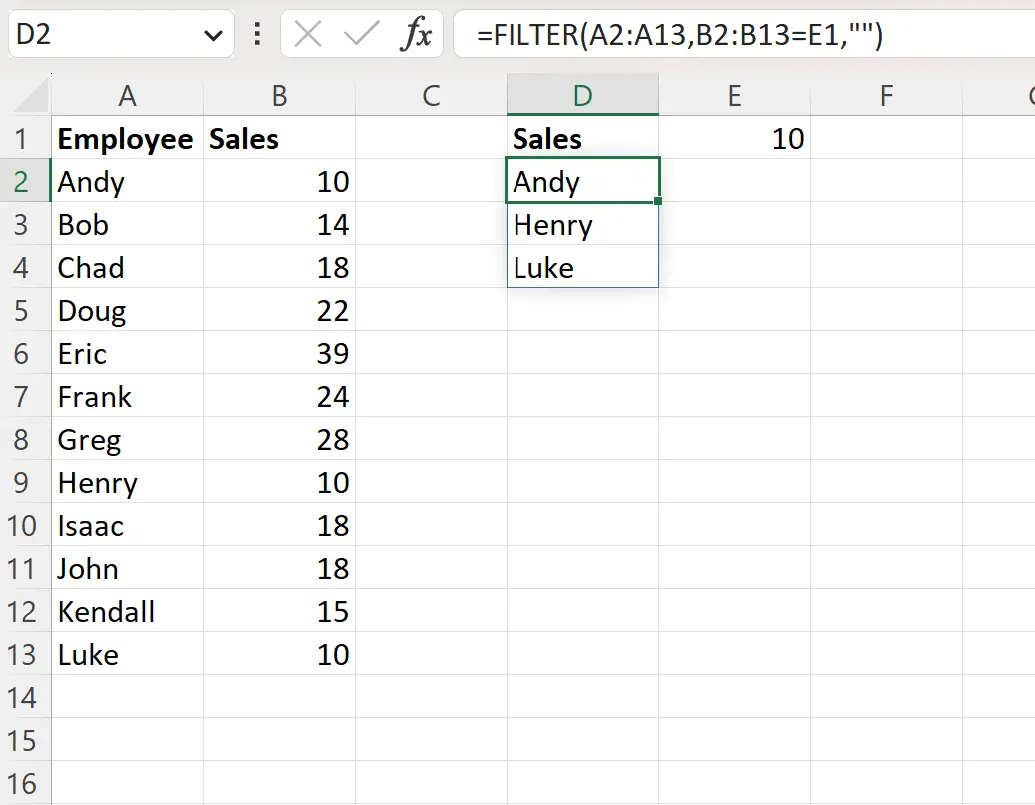
La formula restituisce i nomi Andy , Henry e Luke , che sono tutti i nomi dei dipendenti che hanno effettuato esattamente 10 vendite.
Tieni presente che potremmo anche utilizzare la seguente formula per restituire i nomi di tutti i dipendenti che hanno effettuato più di 20 vendite:
=FILTER( A2:A13 , B2:B13 > E1 , "")
Lo screenshot seguente mostra come utilizzare questa formula nella pratica:
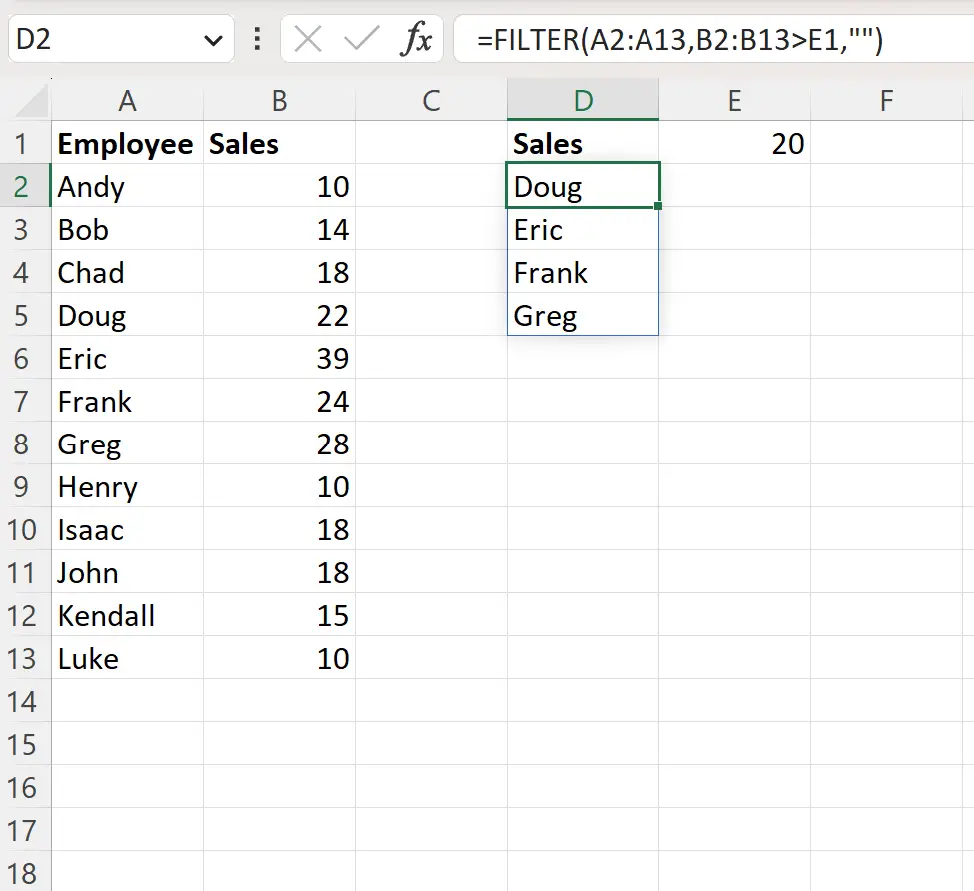
La formula ora restituisce tutti i nomi dei dipendenti che hanno effettuato più di 20 vendite.
Nota : qui è possibile trovare la documentazione completa della funzione FILTRO in Excel.
Risorse addizionali
I seguenti tutorial spiegano come eseguire altre attività comuni in Excel:
Excel: come utilizzare MAX IF con più criteri
Excel: come estrarre dati da un altro foglio in base a criteri
Excel: utilizza CONTA.SE con più criteri nella stessa colonna